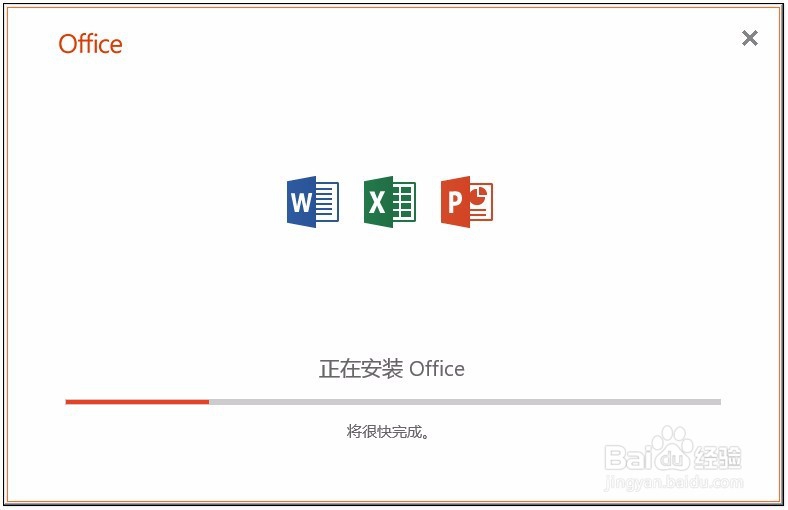1、百度搜索Office Tool。如图,进入官网。在官网下载该软件。

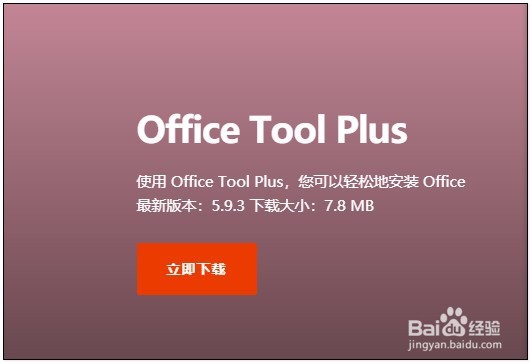
2、下载完成之后运行该软件。在主界面选择安装功能界面,在安装界面,点击左下角“安装文件信息”选择安装包。
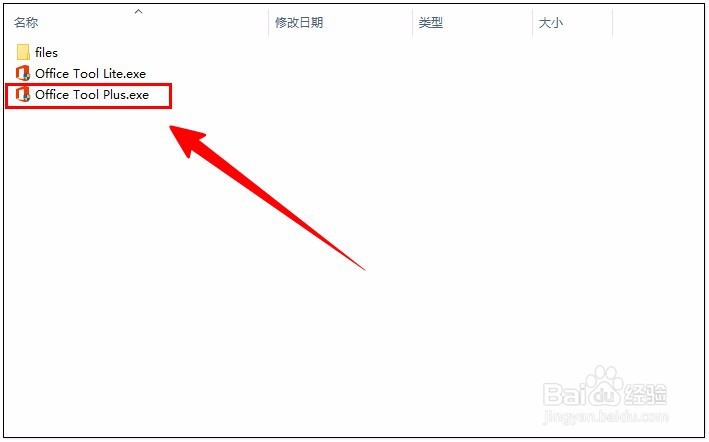

3、点击选择文件夹,之后浏览选择自己的安装镜像包。
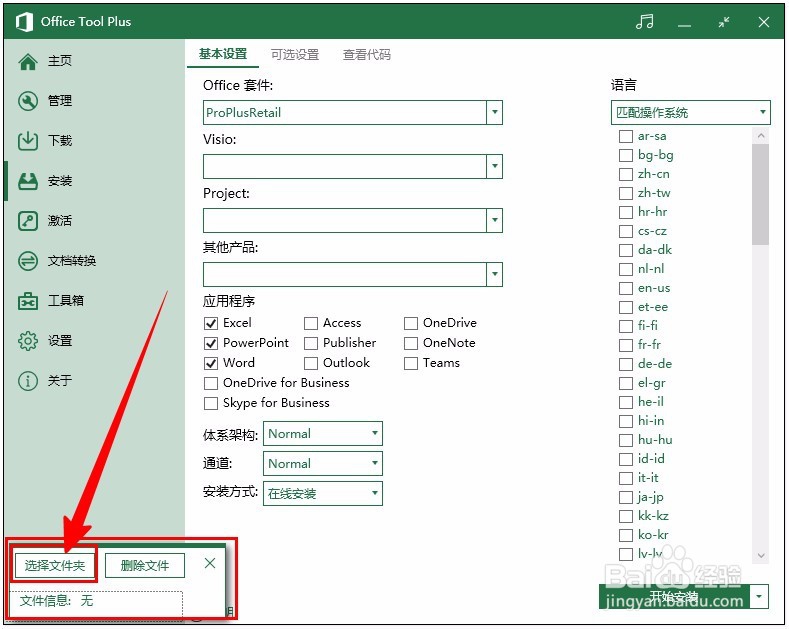

4、需要注意的是,在选择之前必须要先装载镜像安装包。浏览选择只能选择装载的DVD驱动器。WIN10、WIN8双击镜像可以直接装载。WIN7及以下需要安装镜像软件进行装载。
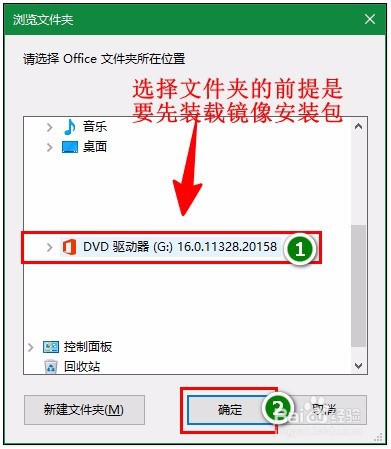
5、选择完成之后,左下角会显示文件信息。检查一下,如果不正确,可以删除文件再重新选择。

6、之后就是选择自己需要安装的组件等信息了。选择完成点击右下角“开始安装”进行安装。正式安装之前会有弹窗显示配置信息,确认无误点击“是”继续安装。
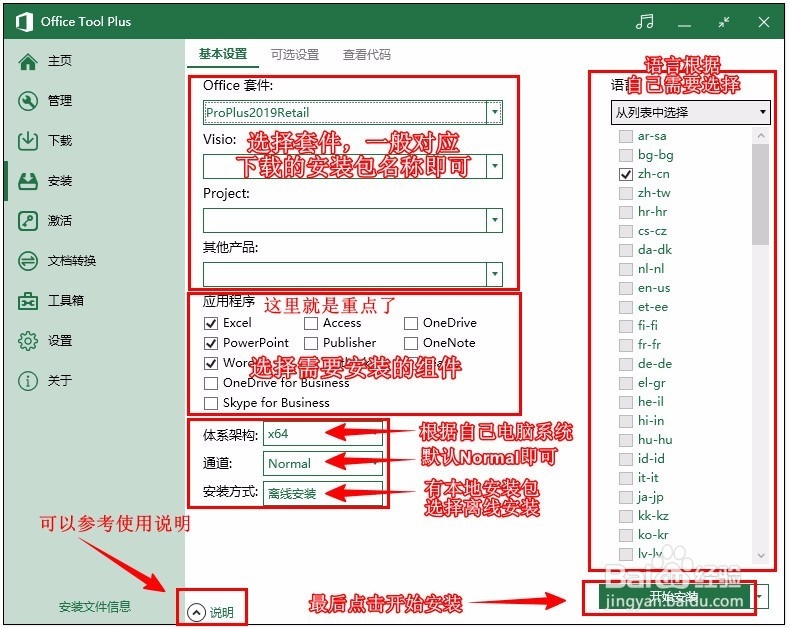
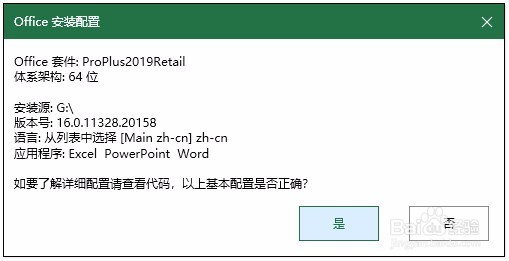
7、之后就开始安装了。可以看到只安装了三个组件。